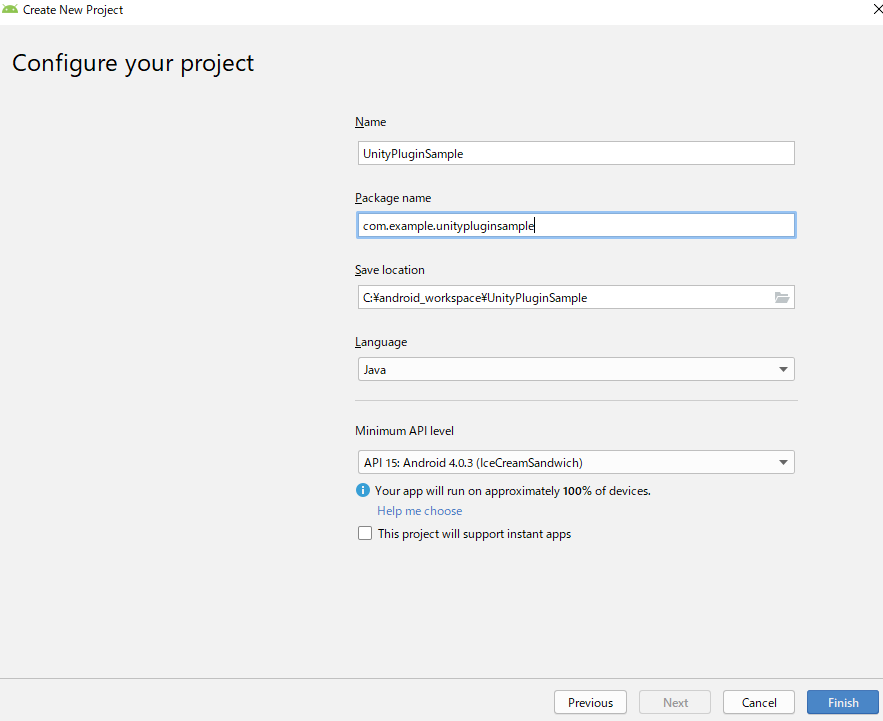【Unity】Android Nativeプラグイン開発 最小構成でなるべくわかりやすくまとめた
環境
使用した環境は以下になります。
- Windows10
- Unity 2018.3.2f1
- Android Studio 3.3
そして、最小構成で作成します。
aarを使わず、より不要な物をそぎ落としたjarで組み込みます。
なるべく処理に不要な物は排除し、本当に処理を行うのに必要なものは
何なのか?という事に着目してまとめてます。
なるべく、わかりやすく。Step By Stepで。
Android Studioを使ってUnityプラグインを作ろう
手順2 ライブラリモジュールを作成
プロジェクトが出来たら、ライブラリモジュールを作成します。
Android Studioの上部メニューバーからFile > New > New Module そして、「Android Library」を選択して作成します。



手順3 必要ないファイルの削除
ライブラリモジュール以外は必要ないため、
作成したプロジェクトフォルダを開き、最初に作られたappを削除します。

そしてsetting.gradleからもappを消します。
include ':app' ':unitypluginsamplelibrary' -> include ':unitypluginsamplelibrary'

手順4 Unityクラスライブラリの追加
AndroidでNative連携Pluginを作る時、AndroidからUnityの機能を呼びたい事があります。
そういった機能をAndroidから使えるように、Unityが用意しているAndroid用クラスライブラリをPlugin側に組み込む必要があります。
例えば、Unity HubでUnity2018.3.2f1の場合はここにあります。
C:\Program Files\Unity\Hub\Editor\2018.3.2f1\Editor\Data\PlaybackEngines\AndroidPlayer\Variations\mono\Release\Classes
これをモジュールのlibsの中にコピーして配置します。

手順5 ビルドスクリプトの修正
ビルドスクリプト(モジュールの直下にあるbuild.gradle)を以下のように整理修正します。
(compileSdkVersionなどは各環境に合わせて下さい)
apply plugin: 'com.android.library'
android {
compileSdkVersion 27
defaultConfig {
minSdkVersion 15
targetSdkVersion 27
versionCode 1
versionName "1.0"
}
buildTypes {
release {
minifyEnabled false
proguardFiles getDefaultProguardFile('proguard-android-optimize.txt'), 'proguard-rules.pro'
}
}
}
dependencies {
compileOnly fileTree(dir: 'libs', include: 'classes.jar')
}
// buildしたjarをカレントに持ってきてリネーム
task createJarFile(type: Copy) {
// 環境によって出力先がよく変わるみたい?intermediates-jarsとかもあるらしい
from('build/intermediates/packaged-classes/release/')
into('.')
include('classes.jar')
rename('classes.jar', 'UnityPluginSample.jar')
}
createJarFile.dependsOn(build)新規追加したタスク「createJarFile」はUnityに組み込むjarをビルド後に抜き出し、リネームするタスクです。こういうのを作ると楽になります。
実はこの辺りでちょっと困ったことがあったので、その件についてまとめました。
aarを使わないこの記事の方針では実はここまでしなくても良かったりします。
興味があれば一読してみてください。
手順6 configurationの設定
Android StudioからcreateJarFileタスクを実行出来るように構成を設定します。
Android StudioのEdit ConfigurationsからGradleを選択して、以下を参考に設定してください。
+ボタン > Add New Configuration > Gradle Name : 自由に Gradle Project : プロジェクトフォルダを選択 Tasks : createJarFileと入力


手順7 テスト用ファイルの削除
本来は必要であるべきと思われるのですが、最小構成なので、ここでは省きます。
モジュール作成時に自動で追加されるTestコードを削除します。

手順8 実際に使用するコードを記述する
ここまで来てようやっとコードがかけます。長い。
ソースファイルを新規追加し、以下のようにコードを記述します。
手順4でライブラリを正しくlibsの下に配置していて、手順5でgradleの設定が出来ていれば
com.unity3d.playerパッケージが使えるようになるはずで、エラーが出ないと思われます。
(エラーが出るときはその辺りを見直すとよい)
package com.example.unitypluginsamplelibrary; import com.unity3d.player.UnityPlayer; import java.util.Random; public class HelloAndroidNativePlugin { public static void Execute() { Random r = new Random(); UnityPlayer.UnitySendMessage("AndroidNativeManager" , "FromAndroid" , "Hello Unity Android Plugin. Rand." + r.nextInt()); } }
UnityでAndroid Pluginを組み込む
こちらはぐっと簡単です。
手順2 プラグインの機能を使用するスクリプトを作成
組み込んだプラグインの機能を使うスクリプトを記述します。
AndroidJavaClassでクラスを指定し、Callで呼びたい関数を指定すればOKです。
using System.Collections; using System.Collections.Generic; using UnityEngine; using UnityEngine.UI; public class AndroidNativeManager : MonoBehaviour { [SerializeField] Text _androidMessageText; public static readonly string ANDROID_NATIVE_PLUGIN_CLASS = "com.example.unitypluginsamplelibrary.HelloAndroidNativePlugin"; // Start is called before the first frame update void Start() { ResetMessage(); } public void CallAndroidPlugin() { using (AndroidJavaClass androidJavaClass = new AndroidJavaClass(ANDROID_NATIVE_PLUGIN_CLASS)) { androidJavaClass.CallStatic("Execute"); } } public void ResetMessage() { _androidMessageText.text = ""; } public void FromAndroid(string message) { _androidMessageText.text = message; } }